Ar Mountain Lion Apple integrēja iCloud vairākdziļi OS X. Atšķirībā no iepriekšējās situācijas, kad tas bija tikai jūsu e-pasta vai kontaktu sinhronizēšana, iCloud tagad ļauj sinhronizēt lietotņu datus un saglabāt dokumentus tieši tajā. TextEdit, noklusējuma teksta rediģēšanas lietotne operētājsistēmā X X, vaicā, vai katru reizi, kad izveidojat jaunu dokumentu, vēlaties saglabāt failu uz darbvirsmas vai uz iCloud. Vienīgā problēma ir tā, ka Apple aizmirsa iekļaut jebkāda veida reālu iCloud interfeisu. Protams, jūs varat meklēt mapi iCloud, taču, ja jums ir kāda jēga no tajā atrodamajām apakšmapēm vai pareizi identificēt failus tur, esat pelnījis medaļu! Pirms kāda laika mēs pārskatījām lietotni ar nosaukumu Plain Cloud, kas ievērojami atvieglo failu pārlūkošanu iCloud, neatverot tajā izveidoto lietotni. Tiem no jums, kas saglabā TextEdit izveidotos failus iCloud, varētu rasties jautājums, kā jūs varat izdzēst viņiem. Process ir pietiekami vienkāršs un aprakstīts zemāk.
TextEdit dokumentus var izdzēst divos veidosno iCloud. Pirmais ir tikpat vienkāršs kā TextEdit atvēršana, augšējā kreisajā stūrī noklikšķinot uz pogas iCloud, ar peles labo pogu noklikšķinot uz faila un atlasot opciju Pārvietot uz miskasti. Lai gan vispirms pārliecinieties, ka fails netiek sinhronizēts vai augšupielādēts.

Alternatīvā metode ir nedaudz garāka, betdarbojas TextEdit, kā arī citām lietotnēm, kuras ir saglabājušas failus iCloud, un darbojas ātrāk, ja vēlaties izdzēst vairākus failus. Atveriet sistēmas preferences un noklikšķiniet uz “iCloud”, kam seko poga “Pārvaldīt” blakus joslai, norādot, cik daudz vietas jums ir atlicis, un pagaidiet, līdz tā ielādēs visus datus, kas tiks saglabāti no katras lietotnes. Tas var prasīt laiku, it īpaši, ja esat instalējis iPhoto un tas regulāri dublē jūsu foto straumi. Kad dati ir ielādēti, atrodiet un atlasiet TextEdit, un visi faili, ko lietotne saglabājusi iCloud, tiks uzskaitīti. Tagad vienkārši atlasiet vienu vai vairākas, kuras vēlaties noņemt, un noklikšķiniet uz pogas Dzēst apakšā.
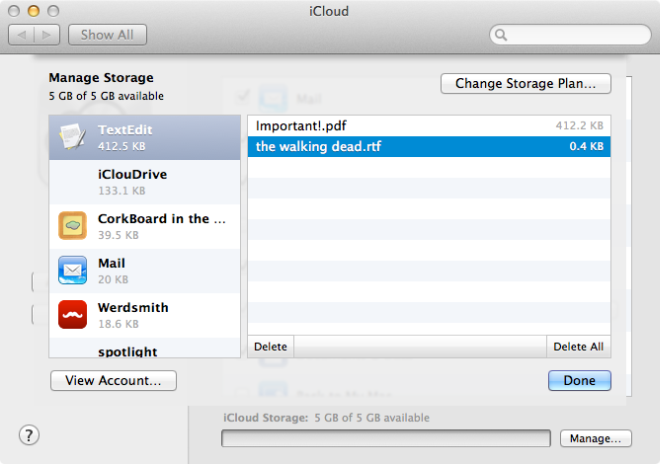
Neviena no šīm metodēm nav pārāk sarežģītabet tie nav acīmredzami visiem. Parastam lietotājam varētu šķist, ka iCloud failiem nav piekļuves ārpus lietotnes, un tas lielākoties ir taisnība. OS X patiešām vajadzētu integrēt iCloud ar Finder vai padarīt to tā, lai tas varētu darboties vairāk kā Dropbox, lai gan Apple iespējas to darīt ir niecīgas. Ja jūs joprojām interesē tāda iCloud izmantošana kā Dropbox, vienmēr varat izmēģināt iCloudrive; tā ir bezmaksas Mac lietotne, kas ir izstrādāta tieši tam.






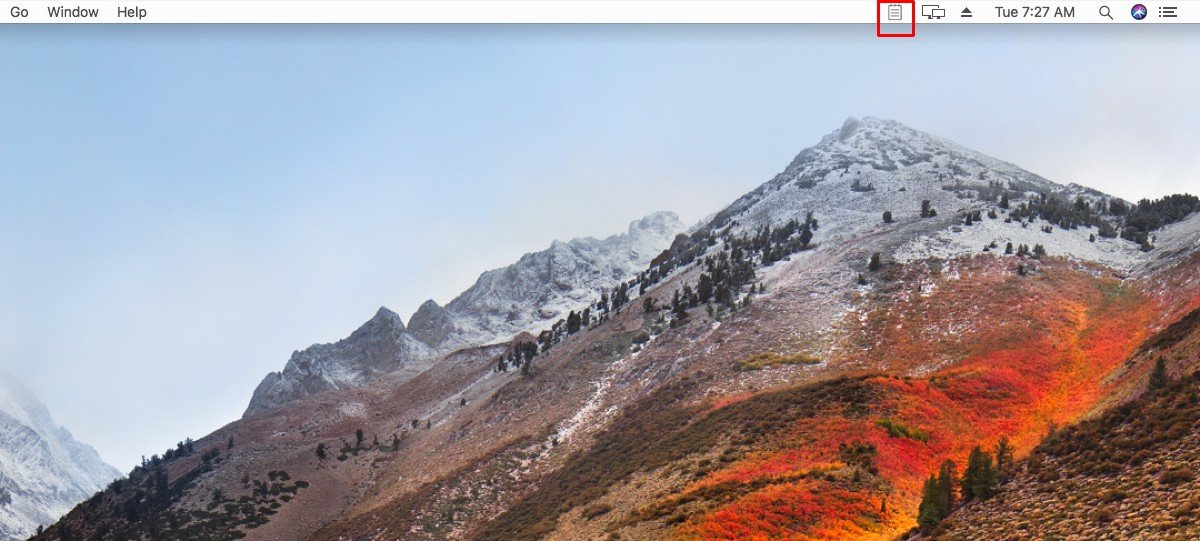






Komentāri